Jak pobrać i zaktualizować sterownik Canon MX490 w systemie Windows
Opublikowany: 2023-04-20Szczegółowy samouczek dotyczący pobierania i instalowania najnowszej aktualizacji sterownika Canon MX490 w systemie Windows 11, 10 lub starszych wersjach.Czytaj więcej!
Drukarka Canon MX490 to jedna z najdoskonalszych drukarek z serii Canon PIXMA. Jest to drukarka typu „wszystko w jednym”, znana z wysokiej jakości wydruków i unikalnych opcji łączności. Niezależnie od solidnych funkcjonalności, czasami nagle przestaje działać poprawnie lub w ogóle nie odpowiada.
Zwykle dzieje się tak, gdy sterownik drukarki Canon MX490 znika lub jest uszkodzony. Jeśli tak się stanie, zalecana jest aktualizacja sterowników drukarki, aby uniknąć błędów drukowania i zakłóceń. Aby ci w tym pomóc, w tym poście uwzględniliśmy 4 różne metody, których możesz użyć, aby uzyskać najbardziej oryginalne i zgodne sterowniki do drukarki Canon.
4 proste metody pobierania, instalowania i aktualizowania sterownika Canon MX490 na komputerze
Poniżej wymieniono następujące nieuciążliwe metody, których można użyć w celu pobrania sterownika Canon MX490 na komputerze z systemem Windows. Jednak nie musisz próbować ich wszystkich, po prostu zejdź na dół i wybierz najbardziej odpowiedni. Teraz, bez zbędnych ceregieli, zacznijmy proces.
Metoda 1: Ręcznie pobierz sterownik drukarki Canon MX490 od producenta
Możesz ręcznie wyszukać i pobrać sterownik Canon MX490 w swoim systemie. Aby to zrobić, musisz wykonać kroki podane poniżej:
Krok 1: Odwiedź oficjalną stronę pomocy technicznej firmy Canon.
Krok 2: W polu wyszukiwania wpisz MX490i wybierzPIXMA MX490z wyników wyszukiwania, a następnie kliknij go, aby kontynuować. 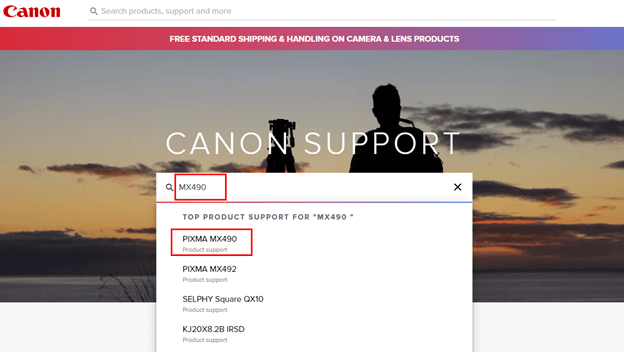
Krok 3: Przewiń w dół do opcji Oprogramowanie i sterowniki i sprawdź, czy wykryty system operacyjny i odpowiednia wersja są poprawne.Jeśli nie, wybierz właściwy z rozwijanego menu. 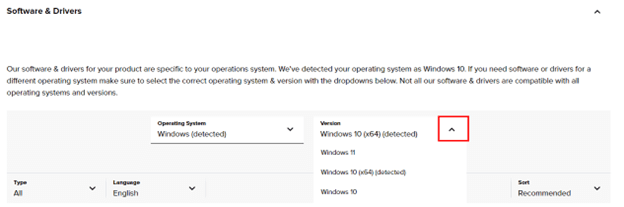
Krok 4: Następnie kliknij przycisk POBIERZdostępny obokpełnego pakietu sterowników i oprogramowania serii MX490 (Windows).
Krok 5: Poczekaj na zakończenie pobierania.Następnie uruchom pobrany plik, klikając go dwukrotnie. Następnie postępuj zgodnie z instrukcjami wyświetlanymi na ekranie, aby pomyślnie zainstalować sterownik drukarki Canon MX490.
Gdy wszystko się skończy, uruchom ponownie komputer. Jest to metoda podatna na błędy i czasochłonna. Jeśli więc ta technika nie działa, możesz wypróbować inną metodę.
Przeczytaj także: Zainstaluj i zaktualizuj najnowsze sterowniki drukarki Canon dla Windows 10, 8, 7
Metoda 2: Użyj Bit Driver Updater, aby automatycznie zainstalować najnowszą aktualizację sterownika Canon MX490
Ręczne pobieranie sterownika Canon MX490 dla systemu Windows wymaga czasu i wiedzy w niszy technicznej. Jeśli więc nie masz cierpliwości do ręcznego pobierania i instalowania sterowników, możesz to zrobić automatycznie za pomocą narzędzia Bit Driver Updater.
Bit Driver Updater to uznany na całym świecie program do aktualizacji sterowników, który automatycznie rozpoznaje Twoją maszynę i znajduje dla niej kompatybilne sterowniki. Nie musisz wiedzieć, jaka wersja systemu operacyjnego działa na Twoim komputerze, dodatkowo nie ma ryzyka pobrania i zainstalowania niewłaściwego sterownika.
Możesz zaktualizować przestarzałe sterowniki za pomocą bezpłatnej wersji lub wersji Pro programu Bit Driver Updater. Ale warto zauważyć, że w wersji pro wystarczy tylko 2 proste kliknięcia myszką. Oprócz tego otrzymujesz pełne wsparcie techniczne i 60-dniową gwarancję pełnego zwrotu pieniędzy.
Wykonując poniższe czynności, możesz szybko zaktualizować przestarzałe sterowniki komputera za pomocą narzędzia Bit Driver Updater.
Krok 1: Pobierz program Bit Driver Updater za pomocą przycisku znajdującego się poniżej.
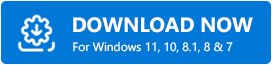
Krok 2: Uruchom plik wykonywalny i postępuj zgodnie z instrukcjami kreatora instalacji, aby pomyślnie zainstalować oprogramowanie.
Krok 3: Po zainstalowaniu uruchom Bit Driver Updater na swoim komputerze i kliknij przycisk Skanujw lewym okienku menu. 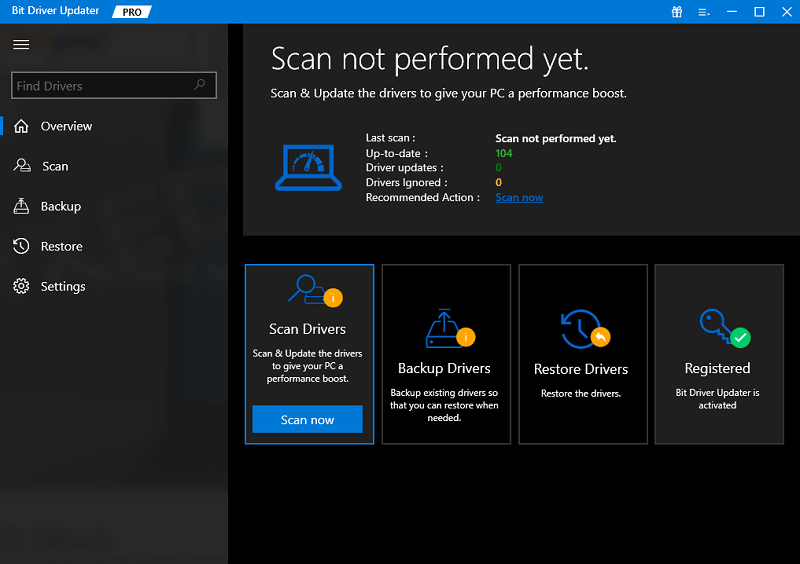

Krok 4: Po zakończeniu skanowania kliknij przycisk Aktualizuj wszystko , aby za jednym razem zainstalować najnowszą wersję wszystkich sterowników komputera, w tym sterownik Canon PIXMA MX490.Jeśli korzystasz z darmowej wersji, kliknij przycisk Aktualizuj teraz znajdujący się obok sterownika, który chcesz zaktualizować. 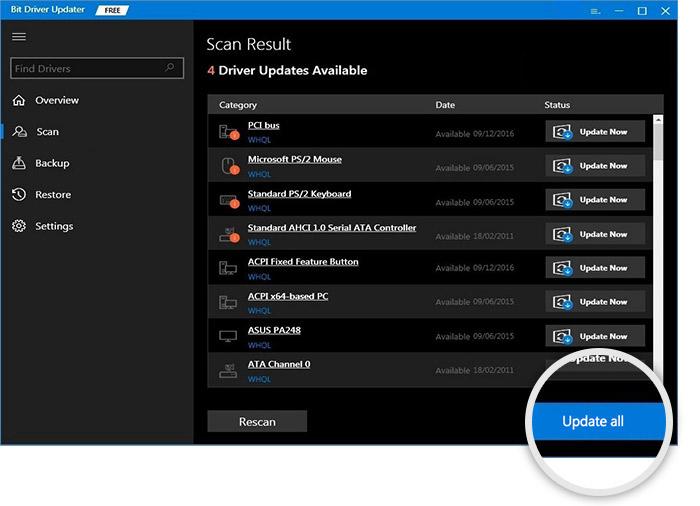
Na koniec uruchom ponownie urządzenie, aby zastosować nowe sterowniki. Masz to! Zobacz, jak łatwo i szybko można zaktualizować przestarzałe lub brakujące sterowniki za pomocą narzędzia Bit Driver Updater.
Przeczytaj także: Pobierz, zainstaluj i zaktualizuj sterowniki Canon MX492 w systemie Windows
Metoda 3: Zaktualizuj sterownik skanera Canon MX490 w Menedżerze urządzeń
Menedżer urządzeń to wbudowane narzędzie w systemie Microsoft Windows, które zarządza i wyświetla sprzęt zainstalowany na komputerze. Możesz użyć tego narzędzia do przeglądania i zarządzania urządzeniami sprzętowymi i ich sprzętem. Wykonaj poniższe czynności, aby zaktualizować sterownik Canon MX490 dla systemu Windows za pomocą Menedżera urządzeń.
Krok 1: Na klawiaturze naciśnij klawisze klawiatury Windows + X.Następnie wybierz Menedżera urządzeń z dostępnych opcji. 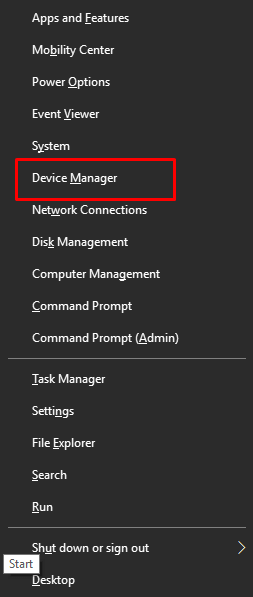
Krok 2: W Menedżerze urządzeń przejdź do sekcji Kolejki drukowania i kliknij ją dwukrotnie, aby ją rozwinąć.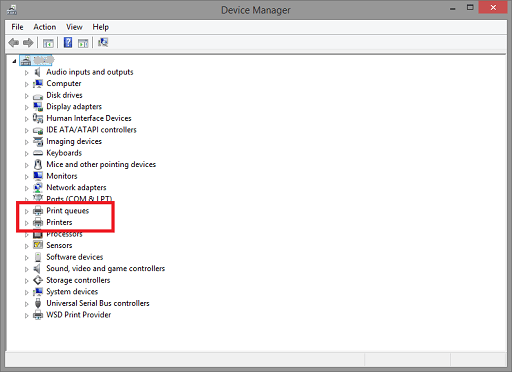
Krok 3: Znajdź i kliknij prawym przyciskiem myszy swój Canon MX490.Następnie wybierzAktualizuj oprogramowanie sterownika z listy menu kontekstowego.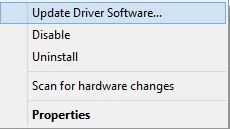
Krok 4: W następnym monicie wybierz opcję Wyszukaj automatycznie zaktualizowane oprogramowanie sterownika. 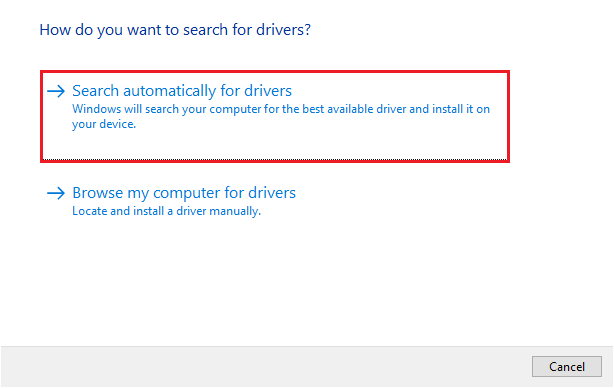
Teraz powyższa procedura pozwoli znaleźć, pobrać i zainstalować odpowiedni sterownik Canon MX490 na komputerze z systemem Windows. Po zakończeniu wystarczy ponownie uruchomić komputer.
Przeczytaj także: Jak pobrać, zainstalować i zaktualizować sterownik Canon MX870 na komputer z systemem Windows
Metoda 4: Uruchom usługę Windows Update, aby pobrać najnowszy sterownik Canon MX490
Windows Update to kolejny sposób na zainstalowanie najnowszych aktualizacji sterowników na komputerze. Do systemu można dodawać nie tylko sterowniki, ale także nowe funkcje, ulepszenia wydajności, poprawki błędów i najnowsze poprawki zabezpieczeń, dzięki czemu możesz w pełni wykorzystać swoje urządzenie. Poniżej przedstawiono sposób instalacji sterownika Canon PIXMA MX490:
Krok 1: Przejdź do menu Start i kliknij na nie.Następnie przejdź do ikony koła zębatego (Ustawienia) i kliknij ją.
Krok 2: Ta czynność uruchomi ustawienia systemu Windows na twoim komputerze.Tutaj znajdź i kliknij Aktualizacja i bezpieczeństwo, aby kontynuować. 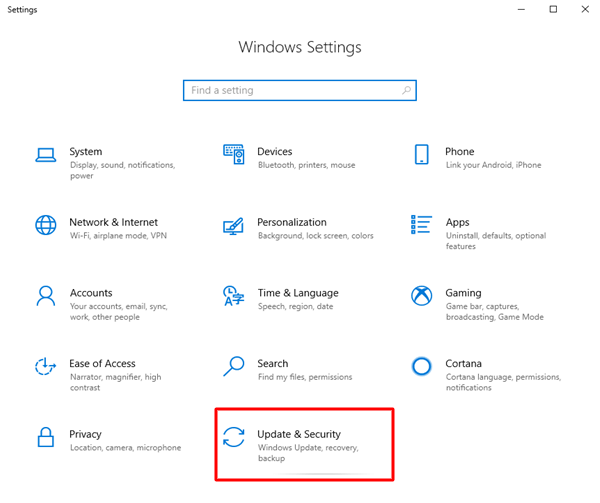
Krok 3: W następnym oknie sprawdź, czy Windows Update jest wybrany z lewego panelu menu.Jeśli tak, kliknij Sprawdź aktualizacje, aby rozpocząć proces. 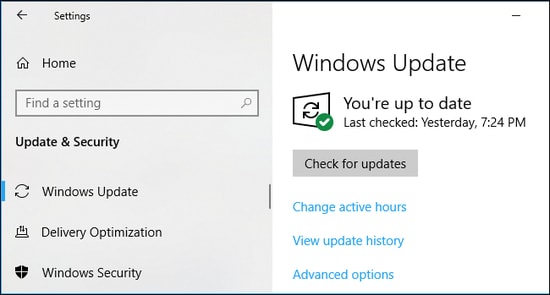
Teraz system Windows rozpocznie wyszukiwanie najnowszych sterowników i innych aktualizacji systemu dla twojego komputera. W przypadku wykrycia system Windows automatycznie pobierze i zainstaluje oczekujące aktualizacje w systemie. Po zakończeniu uruchom ponownie urządzenie, aby zastosować nowe aktualizacje.
Przeczytaj także: Jak pobrać i zaktualizować sterownik drukarki Canon MX920
Często zadawane pytania dotyczące pobierania sterowników Canon MX490 dla systemu Windows
P.1 Jak zaktualizować sterownik drukarki Canon MX490?
Możesz skorzystać z wbudowanego w system Windows programu o nazwie Menedżer urządzeń, aby szybko zaktualizować sterowniki drukarki Canon MX490. Oprócz tego możesz użyć narzędzia Bit Driver Updater do automatycznej aktualizacji nieaktualnych sterowników dla systemu Windows.
P.2 Jak podłączyć drukarkę Canon MX490 do komputera?
Najprostszym sposobem podłączenia drukarki Canon MX490 do komputera jest kabel USB. Chociaż jest to tradycyjny sposób łączenia urządzeń. Wystarczy podłączyć jeden koniec kabla USB do drukarki, a drugi do portu USB komputera.
P.3 Czy Canon Pixma MX490 jest zgodny z systemem Windows 10?
Tak, Canon PIXMA MX490 obsługuje system Windows 10.
P.4 Czy Canon MX490 współpracuje z systemem Windows 11?
Tak, Canon MX490 w pełni współpracuje z systemem Windows 11.
Pobieranie i aktualizowanie sterownika drukarki Canon MX490 w systemie Windows: GOTOWE
Korzystając z dowolnej z wyżej wymienionych technik, możesz bezproblemowo zainstalować najnowszą wersję sterownika Canon PIXMA MX490 w systemie Windows 11, 10, 8, 7. Mamy nadzieję, że artykuł zawiera informacje i jest pomocny.
Prosimy o umieszczanie pytań, wątpliwości lub dalszych sugestii w sekcji komentarzy poniżej. Możesz także zapisać się do naszego biuletynu i śledzić nas w mediach społecznościowych, aby uzyskać więcej artykułów, informacji i innych powiązanych rzeczy związanych z technologią.
